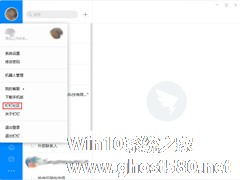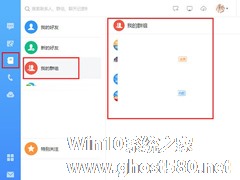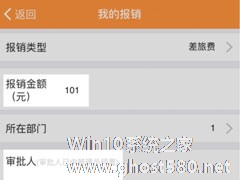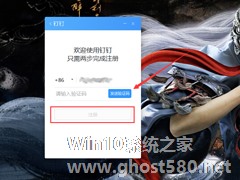-
如何访问钉钉社区?钉钉电脑版访问钉钉社区步骤详解
- 时间:2024-04-26 09:13:26
大家好,今天Win10系统之家小编给大家分享「如何访问钉钉社区?钉钉电脑版访问钉钉社区步骤详解」的知识,如果能碰巧解决你现在面临的问题,记得收藏本站或分享给你的好友们哟~,现在开始吧!
为了更好的了解用户的需求、解决用户在使用钉钉过程中遇到的所有问题,钉钉运营团队推出了社区功能。值得一的是,钉钉社区中还拥有行业交流、职场天地等板块!那么,要如何才能访问钉钉社区?下面是小编分享的钉钉电脑版访问钉钉社区步骤,有需要的朋友可以稍作参考。
方法步骤
打开钉钉电脑版,点击左上角的人物头像;

待窗口弹出后,选取“钉钉社区”;
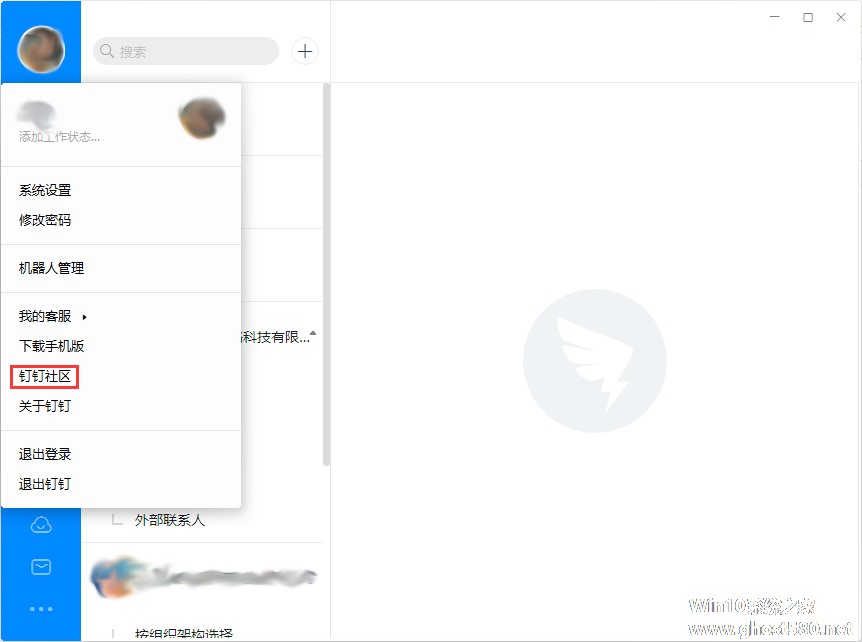
这时默认浏览器便会跳转至“钉钉社区”页面。

以上就是关于「如何访问钉钉社区?钉钉电脑版访问钉钉社区步骤详解」的全部内容,本文讲解到这里啦,希望对大家有所帮助。如果你还想了解更多这方面的信息,记得收藏关注本站~
【文♂章①来自Win10系统之家www.ghoSt580.neT,不得自行转载,违者必追究!】
相关文章
-
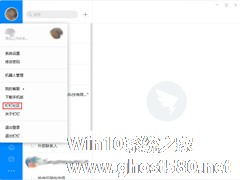
为了更好的了解用户的需求、解决用户在使用钉钉过程中遇到的所有问题,钉钉运营团队推出了社区功能。值得一的是,钉钉社区中还拥有行业交流、职场天地等板块!那么,要如何才能访问钉钉社区?下面是小编分享的钉钉电脑版访问钉钉社区步骤,有需要的朋友可以稍作参考。
方法步骤
打开钉钉电脑版,点击左上角的人物头像;
待窗口弹出后,选取“钉钉社区”;
这时... -
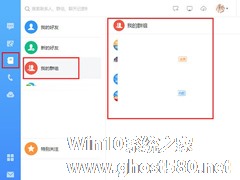
钉钉电脑版中如何创建群聊?当我们想要在钉钉电脑版中创建群聊应该如何操作呢?不会的小伙伴请看以下教程,小编将给大家带来钉钉电脑版创建群聊的具体方法步骤。
方法/步骤
1、我们需要先登录并进入到钉钉的主界面,如果想要建群,可以先不用着急,说不定你的企业已经创建了相应的内部群和公司群,先来说说怎么看已经加入的群组,如下图所示:
2、用户可以在左边一栏的通... -
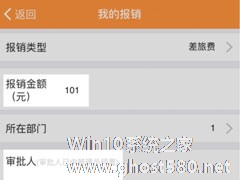
钉钉电脑版是一款非常好用的办公软件,钉钉电脑版有移动考勤、流程审批、管理通讯录等功能,对于办公室来说是一款非常不错的考勤软件了,那么在钉钉电脑版里怎么设置审批条件呢?下面就是在钉钉电脑版里设置条件审批的步骤,一起往下看看吧!
方法步骤
1、先进入审批管理后台,找到报销审批,点击审批人设置;
2、然后点击设置审批条件;
3、接着在报销金额... -
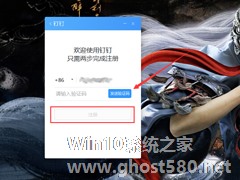
现如今越来越多的企业开始使用阿里巴巴打造的免费沟通和协同的多端平台“钉钉”来辅助办公,而这也在一定程度上简化了企业的审批流程!当然,想要使用钉钉的话,首先便要注册一个钉钉账号!那么,钉钉电脑版要怎么注册账号呢?让我们来了解一下。
方法步骤
点击桌面的钉钉图标,进入登录页面;
选取登录页面右下角的“新用户注册”
这时便会跳转至钉钉